TinyOS安装测试和试运行编译程序功能
发布时间:2012/4/3 0:16:33 访问次数:1861
安装完TinyOS之后要验证安装是否 M25P16-VMF6TP正确,可以按如下步骤进行。
①进入到Cygwin命令行窗口下。
②输入数据:cd../../opt/tinyos- l.x/tools/scripts。
③输入命令:toscheck。
④等待运行结果,如果最后一行显示“toscheck completed without error”,则表明安装正确。若报出错误信息,则要仔细察看显示的信息,常见的问题如下。
(1)环境变量设置不正确
解决的方法是:C:YProgram Files\cygwin\usr中的profile文件中修改16行的PATH为:PATH="/usr/local/bin:/usr/bin:/bin:$PATH".
右击“我的电脑”图标,选择“属性”一“高级”命令,单击下方的“环境变量”按钮,进入环境变量的设置面板:在下方的系统变量列表中的查看是否有变量JAVA_HOME,如果有,则查看其值是否为jre的安装目录;如果不是,则编辑修改之。如果没有该变量,则新建JAVA_HOME变量,并设置它的值为jre的安装目录,如“C:\Program Files\jdk”。
查看系统变量PATH,看它的值中是否包含有一值“C:YProgram Files\jdk\bin;”,如果没有,在最后的分号后添加它;查看系统变量CLASSPATH,查看它的值是否为“.;C:YProgram Files\cygwin\opt\tinyos- l.x\tools\j ava;”如果不是,修改为此值。
(2)无法找到javax.comm文件
检查安装步骤是不是严格按照上述步骤进行的,有可能是JDK目录书写错了(注意:JDK目录不同于java运行环境jre的目录)。
若安装j ava的comm包的步骤中的命令输入正确,则在“JDK目录jre\bin\”目录下应该有win32com.dll文件,在“JDK目录\jre\lib\ext\”目录下应该有comm.j ar文件,在“JDK目录\jreVib\“目录下应该有javax.comm.properties文件。
①进入到Cygwin命令行窗口下。
②输入数据:cd../../opt/tinyos- l.x/tools/scripts。
③输入命令:toscheck。
④等待运行结果,如果最后一行显示“toscheck completed without error”,则表明安装正确。若报出错误信息,则要仔细察看显示的信息,常见的问题如下。
(1)环境变量设置不正确
解决的方法是:C:YProgram Files\cygwin\usr中的profile文件中修改16行的PATH为:PATH="/usr/local/bin:/usr/bin:/bin:$PATH".
右击“我的电脑”图标,选择“属性”一“高级”命令,单击下方的“环境变量”按钮,进入环境变量的设置面板:在下方的系统变量列表中的查看是否有变量JAVA_HOME,如果有,则查看其值是否为jre的安装目录;如果不是,则编辑修改之。如果没有该变量,则新建JAVA_HOME变量,并设置它的值为jre的安装目录,如“C:\Program Files\jdk”。
查看系统变量PATH,看它的值中是否包含有一值“C:YProgram Files\jdk\bin;”,如果没有,在最后的分号后添加它;查看系统变量CLASSPATH,查看它的值是否为“.;C:YProgram Files\cygwin\opt\tinyos- l.x\tools\j ava;”如果不是,修改为此值。
(2)无法找到javax.comm文件
检查安装步骤是不是严格按照上述步骤进行的,有可能是JDK目录书写错了(注意:JDK目录不同于java运行环境jre的目录)。
若安装j ava的comm包的步骤中的命令输入正确,则在“JDK目录jre\bin\”目录下应该有win32com.dll文件,在“JDK目录\jre\lib\ext\”目录下应该有comm.j ar文件,在“JDK目录\jreVib\“目录下应该有javax.comm.properties文件。
安装完TinyOS之后要验证安装是否 M25P16-VMF6TP正确,可以按如下步骤进行。
①进入到Cygwin命令行窗口下。
②输入数据:cd../../opt/tinyos- l.x/tools/scripts。
③输入命令:toscheck。
④等待运行结果,如果最后一行显示“toscheck completed without error”,则表明安装正确。若报出错误信息,则要仔细察看显示的信息,常见的问题如下。
(1)环境变量设置不正确
解决的方法是:C:YProgram Files\cygwin\usr中的profile文件中修改16行的PATH为:PATH="/usr/local/bin:/usr/bin:/bin:$PATH".
右击“我的电脑”图标,选择“属性”一“高级”命令,单击下方的“环境变量”按钮,进入环境变量的设置面板:在下方的系统变量列表中的查看是否有变量JAVA_HOME,如果有,则查看其值是否为jre的安装目录;如果不是,则编辑修改之。如果没有该变量,则新建JAVA_HOME变量,并设置它的值为jre的安装目录,如“C:\Program Files\jdk”。
查看系统变量PATH,看它的值中是否包含有一值“C:YProgram Files\jdk\bin;”,如果没有,在最后的分号后添加它;查看系统变量CLASSPATH,查看它的值是否为“.;C:YProgram Files\cygwin\opt\tinyos- l.x\tools\j ava;”如果不是,修改为此值。
(2)无法找到javax.comm文件
检查安装步骤是不是严格按照上述步骤进行的,有可能是JDK目录书写错了(注意:JDK目录不同于java运行环境jre的目录)。
若安装j ava的comm包的步骤中的命令输入正确,则在“JDK目录jre\bin\”目录下应该有win32com.dll文件,在“JDK目录\jre\lib\ext\”目录下应该有comm.j ar文件,在“JDK目录\jreVib\“目录下应该有javax.comm.properties文件。
①进入到Cygwin命令行窗口下。
②输入数据:cd../../opt/tinyos- l.x/tools/scripts。
③输入命令:toscheck。
④等待运行结果,如果最后一行显示“toscheck completed without error”,则表明安装正确。若报出错误信息,则要仔细察看显示的信息,常见的问题如下。
(1)环境变量设置不正确
解决的方法是:C:YProgram Files\cygwin\usr中的profile文件中修改16行的PATH为:PATH="/usr/local/bin:/usr/bin:/bin:$PATH".
右击“我的电脑”图标,选择“属性”一“高级”命令,单击下方的“环境变量”按钮,进入环境变量的设置面板:在下方的系统变量列表中的查看是否有变量JAVA_HOME,如果有,则查看其值是否为jre的安装目录;如果不是,则编辑修改之。如果没有该变量,则新建JAVA_HOME变量,并设置它的值为jre的安装目录,如“C:\Program Files\jdk”。
查看系统变量PATH,看它的值中是否包含有一值“C:YProgram Files\jdk\bin;”,如果没有,在最后的分号后添加它;查看系统变量CLASSPATH,查看它的值是否为“.;C:YProgram Files\cygwin\opt\tinyos- l.x\tools\j ava;”如果不是,修改为此值。
(2)无法找到javax.comm文件
检查安装步骤是不是严格按照上述步骤进行的,有可能是JDK目录书写错了(注意:JDK目录不同于java运行环境jre的目录)。
若安装j ava的comm包的步骤中的命令输入正确,则在“JDK目录jre\bin\”目录下应该有win32com.dll文件,在“JDK目录\jre\lib\ext\”目录下应该有comm.j ar文件,在“JDK目录\jreVib\“目录下应该有javax.comm.properties文件。
上一篇:卸载
上一篇:TinyOS 2,0的安装与调试


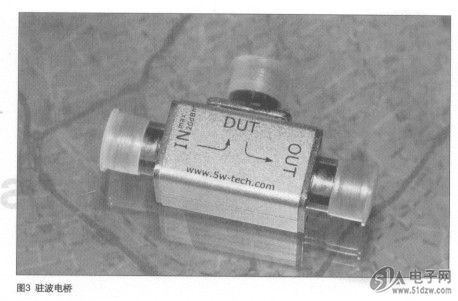
 公网安备44030402000607
公网安备44030402000607





